Word中如何快速对齐目录页码
1、这里使用的是Word2016软件,新建一个空白文档。
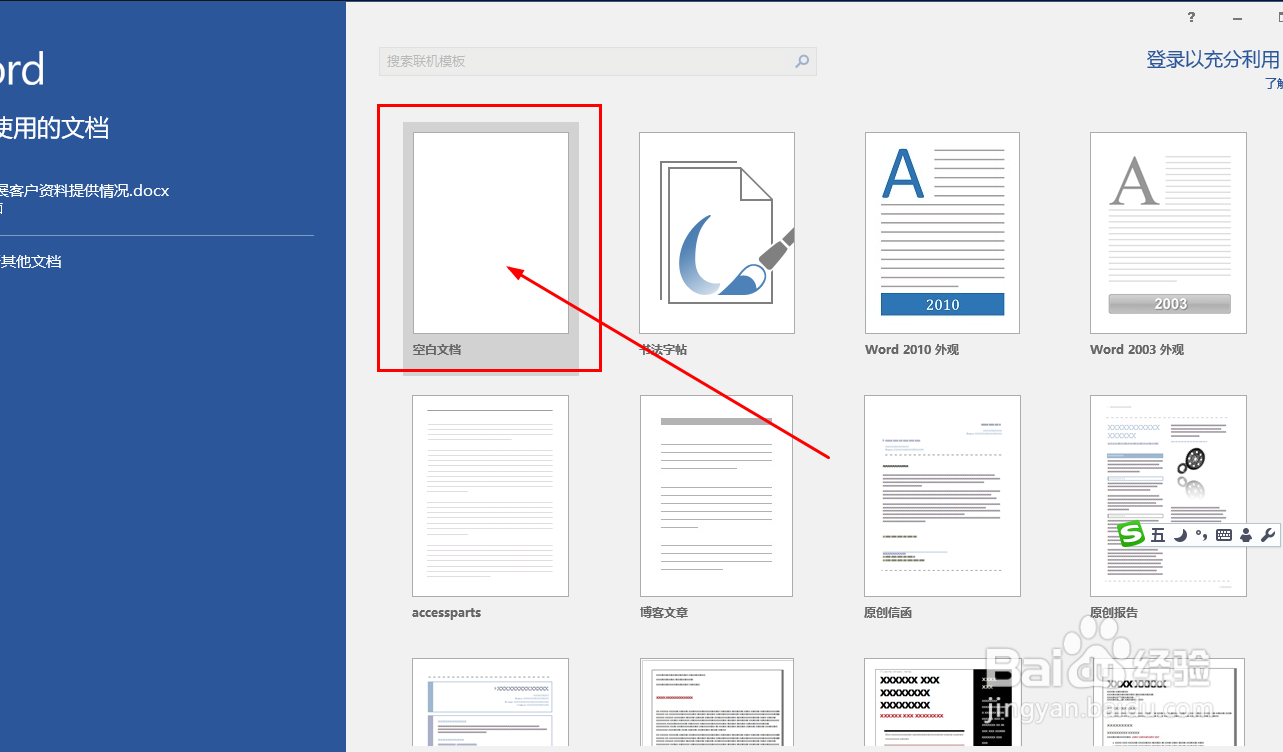
2、在文档中输入目录内容,如图
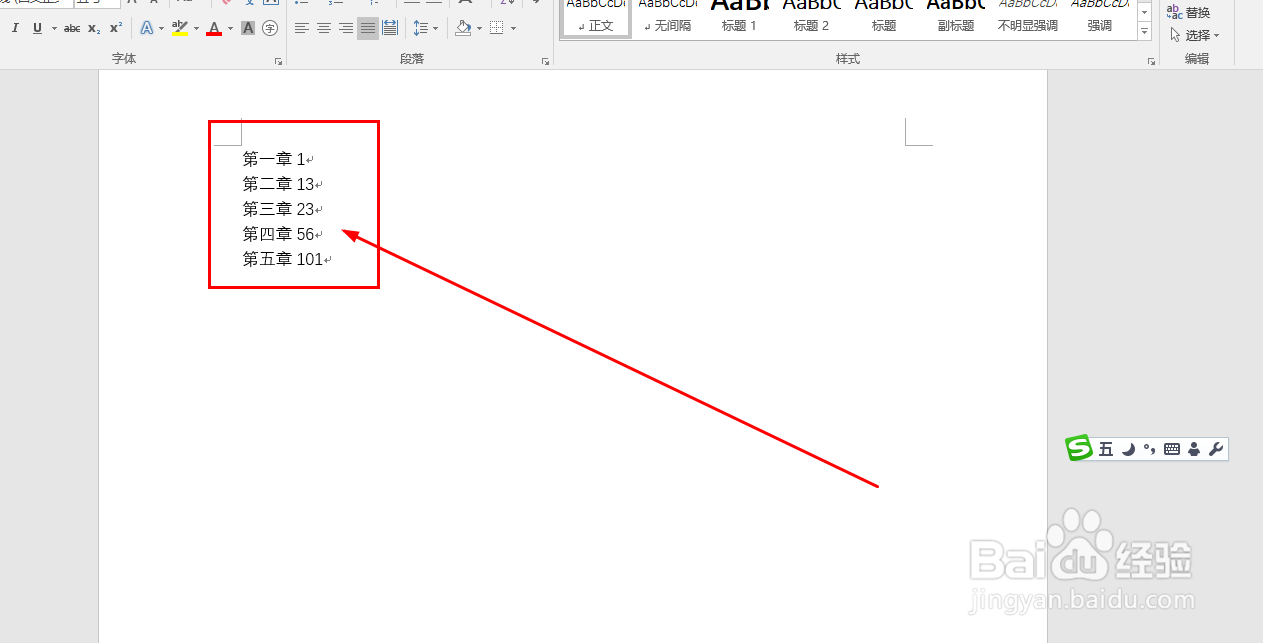
3、选择目录所有内容,点击鼠标右键
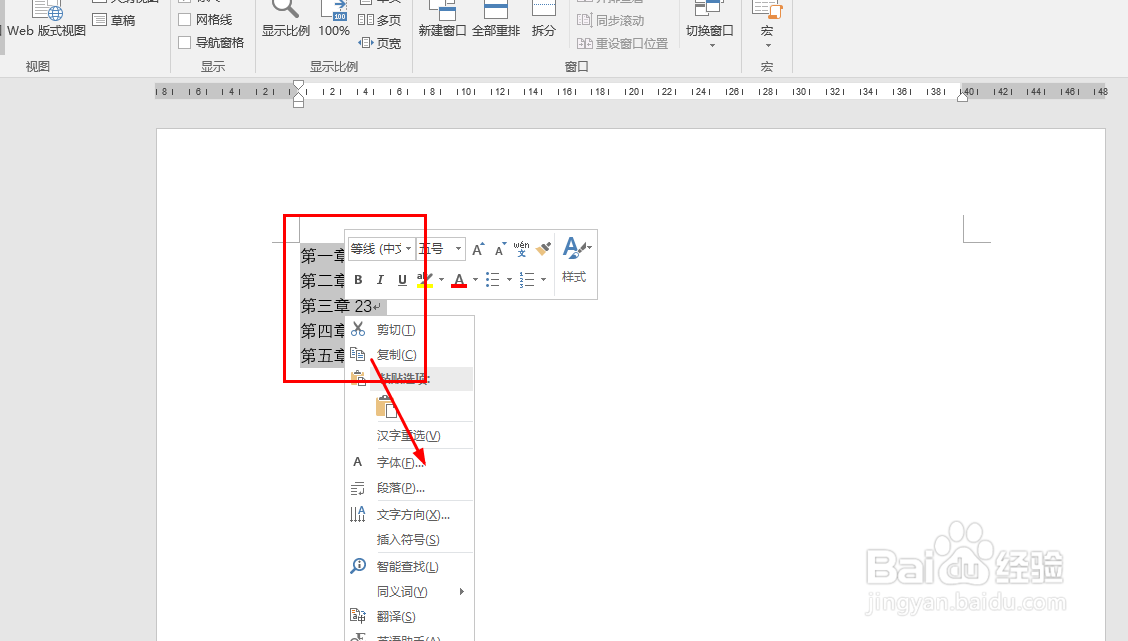
4、在右键菜单中找到段落选项
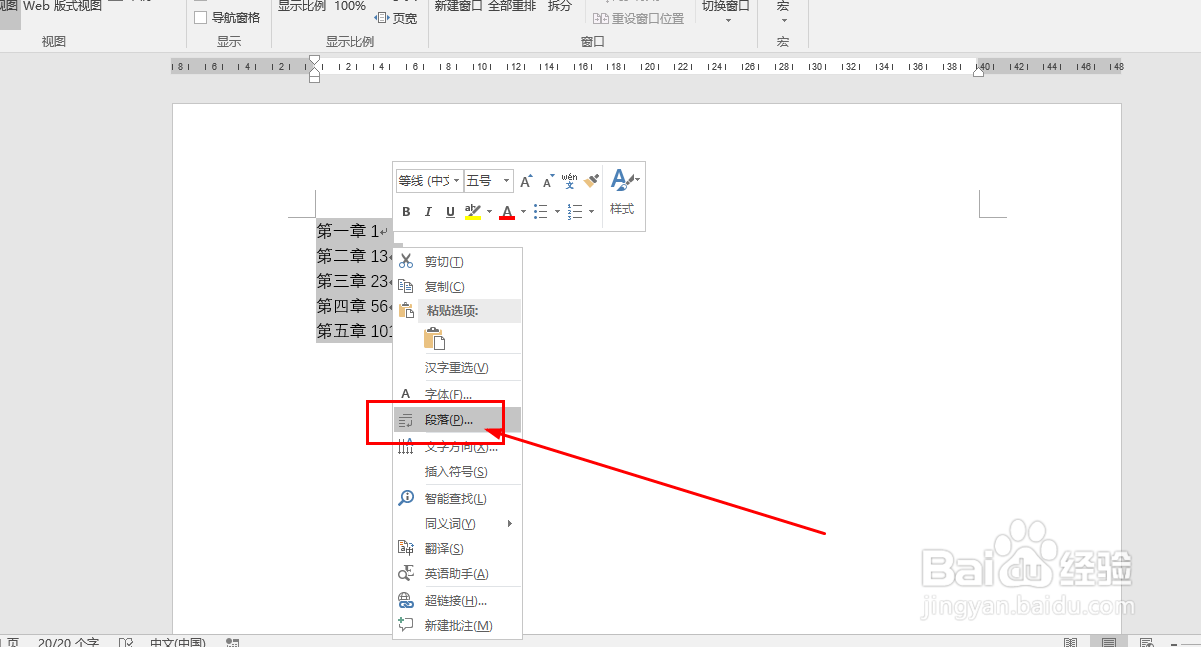
5、打开段落设置窗口

6、点击左下角的制表位
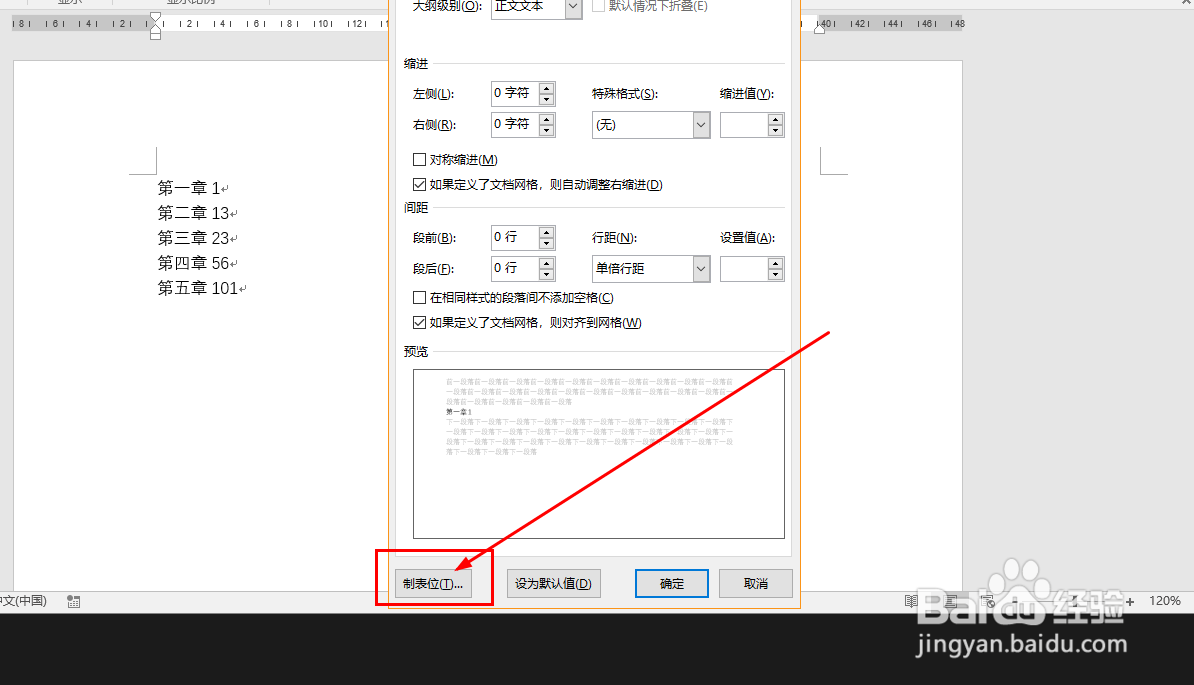
7、在制表位位置输入38,如图
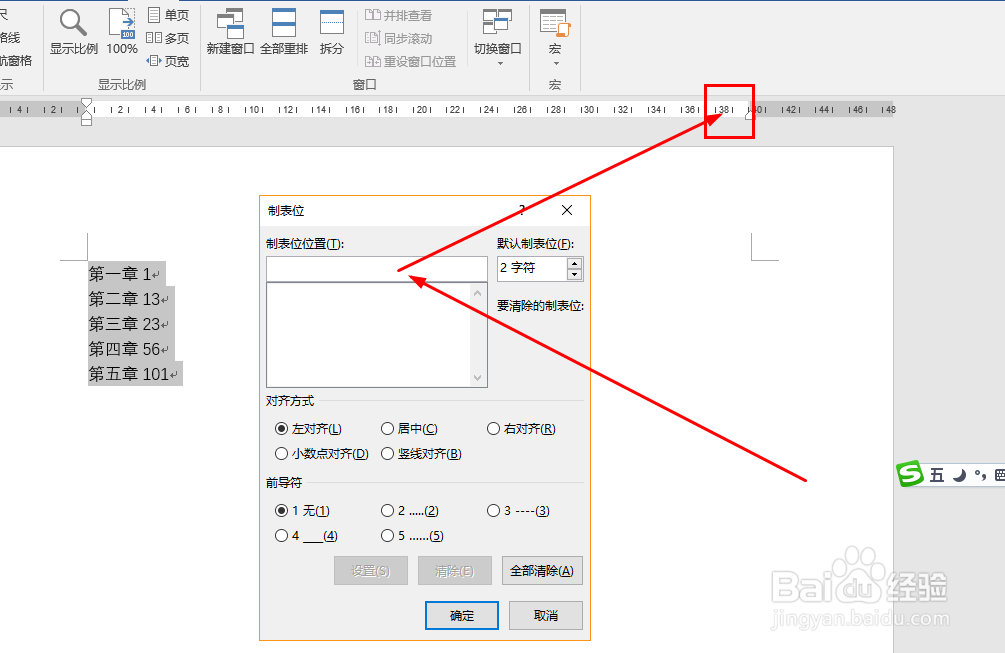
8、对齐方式选择右对齐,前导符选择第2个选项
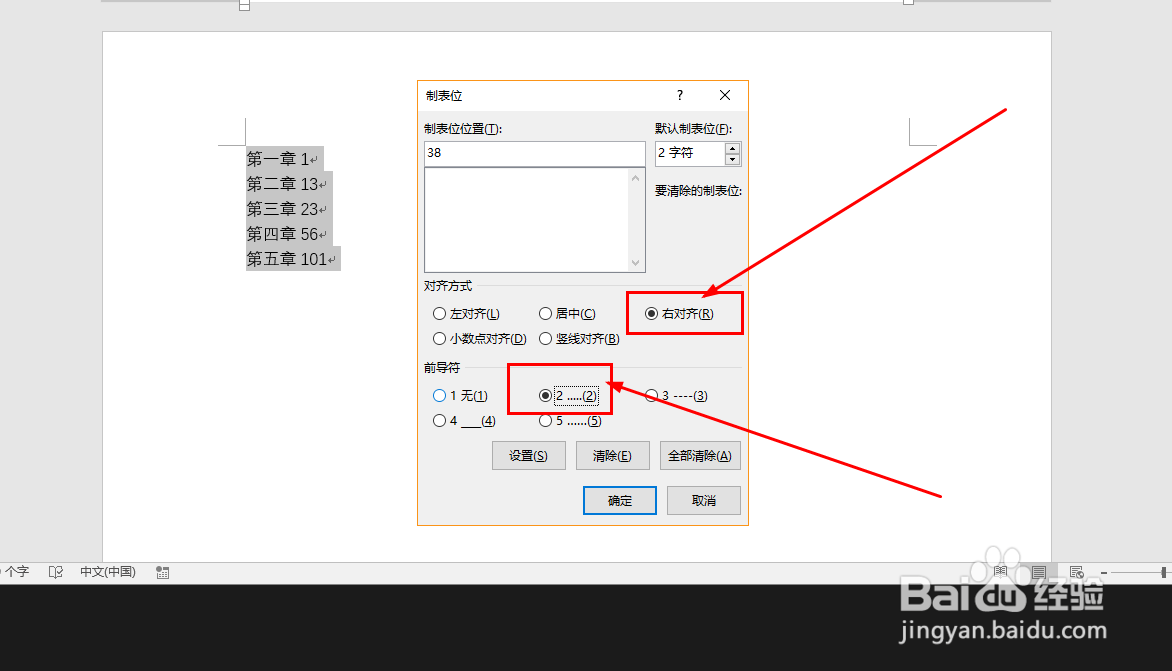
9、设置好后点击确定按钮

10、使用鼠标将光标放到页码前面,再使用tab键,就可以让目录自动变成如图样式了

11、这样就得到了想要的目录了

声明:本网站引用、摘录或转载内容仅供网站访问者交流或参考,不代表本站立场,如存在版权或非法内容,请联系站长删除,联系邮箱:site.kefu@qq.com。
阅读量:70
阅读量:170
阅读量:33
阅读量:145
阅读量:87